Jak odzyskać historię połączeń iCloud
Autorstwa Adela D. Louie, Ostatnia aktualizacja: 25 grudnia 2019 r
jak przywrócić usuniętą historię połączeń z iCloud? W tym artykule znajdziesz idealne rozwiązanie wyzdrowieć Historia połączeń w iCloud.
Historia połączeń iCloud na naszych urządzeniach mobilnych jest jedną z najważniejszych funkcji naszych telefonów. Zawiera dzienniki połączeń przychodzących i wychodzących. Może także pokazywać połączenia, które przegapiliśmy.
Cóż, nieodebrane połączenia są dla nas bardzo normalne, szczególnie jeśli mamy napięte harmonogramy przez cały dzień. Dzięki naszej historii połączeń będziemy mogli oddzwonić z powodu nieodebranych połączeń, ponieważ może to być ważne.
Ale co byś zrobił, gdybyś stracił historię połączeń na iPhonie? Czy pomyślałbyś o sposobie ich odzyskania? Czy próbowałeś zsynchronizować swoje dane z Twoim iCloud zanim nastąpi usunięcie? Jeśli Twoja odpowiedź na wszystkie te pytania brzmi „Tak”, nie musisz się już martwić.
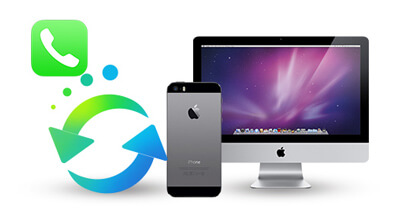
Część 1. Jak odzyskać historię połączeń iCloud?Część 2. Jak wyodrębnić usuniętą historię połączeń z iPhone'a za pomocą kopii zapasowej iTunesCzęść 3. Jak odzyskać usunięte dzienniki połączeń bezpośrednio z iPhone'aCzęść 4. Przewodnik wideo: Jak uzyskać dostęp do iCloud, aby pobrać całą historię połączeń z iCloudCzęść 5. Wniosek.
Część 1. Jak odzyskać historię połączeń iCloud?
Spojrzałem!!! Mamy idealne oprogramowanie, które pomoże Ci znaleźć historię połączeń na iCloud. The Odzyskiwanie danych FoneDog iOS Narzędzie będzie twoim najlepszym kumplem.
To oprogramowanie pomoże Ci odzyskać całą usuniętą historię połączeń, niezależnie od tego, czy zostały one przypadkowo usunięte, utracone po aktualizacji iOS lub po zresetowaniu urządzenia mobilnego, to nie ma znaczenia.
To oprogramowanie pomoże Ci uzyskać dostęp do historii połączeń na iCloud. Wszystko, co musisz zrobić, to zdobyć ten program. Te kroki są jak możesz odzyskać historię połączeń iCloud:
- Uruchom FoneDog iOS Data Recovery i podłącz swoje urządzenie iOS.
- Zaloguj się do iCloud.
- Pobierz i eksportuj kopię zapasową iCloud.
- Wyświetl podgląd i odzyskaj historię połączeń w iCloud.
Darmowe pobieranie Darmowe pobieranie
Krok 1: Uruchom FoneDog iOS Data Recovery i podłącz swoje urządzenie iOS
Pierwsze jest pierwsze. Pobierz FoneDog iOS Data Recovery Tool i zainstalować go na komputerze.
Nie ma znaczenia, czy używasz komputera Mac, czy Windows, ponieważ to oprogramowanie jest kompatybilne z oboma komputerami.
Po zainstalowaniu programu uruchom FoneDog iOS Data Recovery Tool, chwyć kabel USB i podłącz iPhone'a do komputera.

Krok 2: Zaloguj się do iCloud
Po podłączeniu telefonu wybierz „Odzyskaj z pliku kopii zapasowej iCloud”, a następnie zaloguj się do konta Apple ID i hasła, aby program mógł przeskanować urządzenie.
Ludzie również czytająJak odzyskać zdjęcia z kopii zapasowej iTunes

Krok 3: Pobierz i wyeksportuj kopię zapasową iCloud
Po zalogowaniu się do konta będzie można zobaczyć na ekranie wszystkie kopie zapasowe iCloud wykonane na urządzeniu iPhone.
Po prostu kliknij pliki, które chcesz odzyskać, na podstawie wyświetlonej daty i godziny. Następnie kliknij „Pobierz„obok pliku.
Po zakończeniu pobierania będzie można zobaczyć listę kategorii danych przechowywanych na urządzeniu mobilnym.
Po prostu wybierz „Historia połączeń”, aby Fonedog iOS Data Recovery mógł go przeskanować.
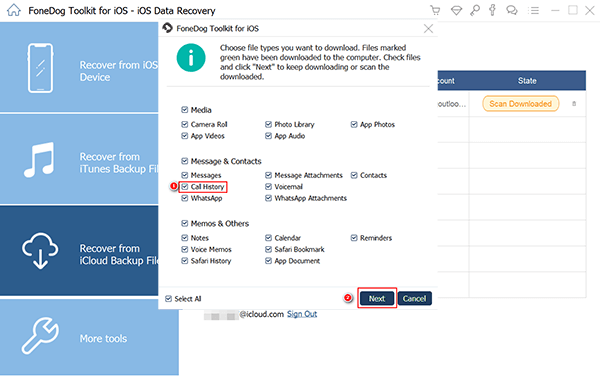
Krok 4: Wyświetl podgląd i odzyskaj historię połączeń w iCloud
Po rozpakowaniu plików będzie można wyświetlić podgląd danych.
Ponieważ na urządzeniu mobilnym przechowywanych jest wiele plików, po prostu kliknij „Historia połączeń”ponownie, a będziesz mógł zobaczyć swoje dzienniki.
Po prostu wybierz plik i kliknij „wyzdrowieć”. Po zakończeniu procesu dane zostaną zapisane na komputerze.
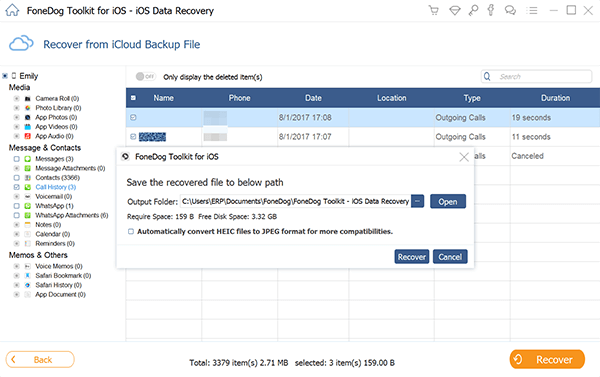
Część 2. Jak wyodrębnić usuniętą historię połączeń z iPhone'a za pomocą kopii zapasowej iTunes
Jeśli utworzyłeś kopię zapasową pliku na swoim iTunes przed usunięciem możesz użyć tego.
1: Uruchom i podłącz i przeskanuj urządzenie
Uruchom program, a następnie podłącz iPhone'a do komputera.
Po podłączeniu urządzenia wybierz „Odzyskaj dane z pliku kopii zapasowej iTunes”, a następnie wybierz plik kopii zapasowej, który chcesz wyodrębnić, i kliknij„Rozpocznij skanowanie”dla programu do skanowania plików kopii zapasowej iTunes.

2: Wyświetl podgląd i przywróć historię usuniętych połączeń
Po zakończeniu procesu skanowania możesz teraz wyświetlić podgląd historii połączeń, która obejmuje również nazwę, numer telefonu, datę, godzinę i czas trwania połączenia.
Po wybraniu szczegółów połączenia, które chcesz odzyskać, kliknij „wyzdrowiećPrzycisk ".
Ukończony samouczek:
Jak odzyskać usunięte pliki z iTunes
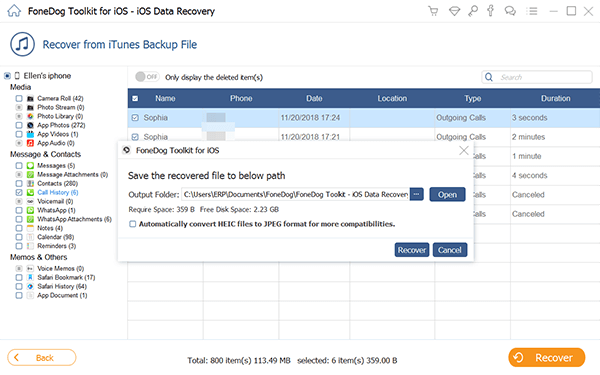
Darmowe pobieranie Darmowe pobieranie
Część 3. Jak odzyskać usunięte dzienniki połączeń bezpośrednio z iPhone'a
Na wypadek, gdybyś nie utworzył kopii zapasowej, możesz również odzyskać usuniętą historię połączeń bezpośrednio z urządzenia iPhone. Wystarczy wykonać następujące kroki.
# 1: Uruchom narzędzie FoneDog i podłącz urządzenie
Uruchomić FoneDog iOS Data Recovery Tool i podłącz iPhone'a do komputera. Po wykryciu wybierz „Odzyskaj z urządzenia iOS".

# 2: Przeskanuj urządzenie
Po podłączeniu urządzenia kliknij „Rozpocznij skanowanie>”, aby program mógł odzyskać utracone dane z telefonu iPhone, takie jak historia połączeń.

# 3. Odzyskaj historię połączeń z telefonu iPhone bezpośrednio z telefonu iPhone
Gdy Odzyskiwanie danych FoneDog iOS Narzędzie jest gotowe do skanowania iPhone'a, będziesz mógł zobaczyć kategorie na lewym panelu ekranu.
Stamtąd wybierz „Historia połączeń".
Wyświetl podgląd i wybierz wszystkie szczegóły pokazane na ekranie, a gdy skończysz, kliknij „wyzdrowiećPrzycisk ".
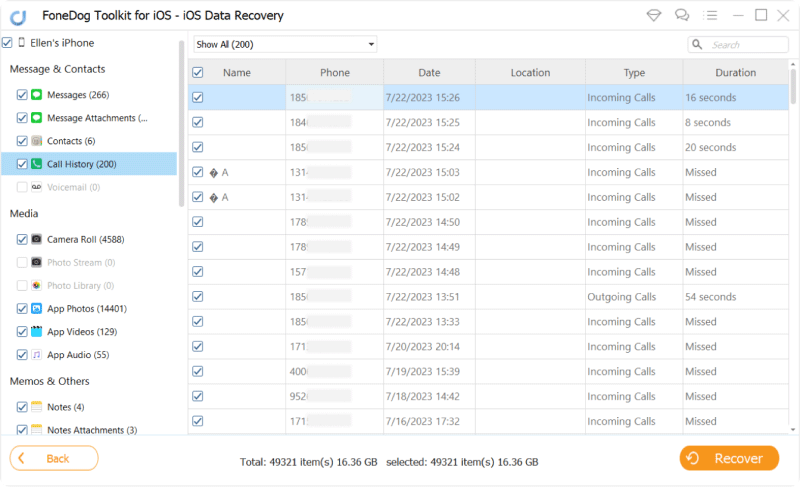
Darmowe pobieranie Darmowe pobieranie
Część 4. Przewodnik wideo: Jak uzyskać dostęp do iCloud, aby pobrać całą historię połączeń z iCloud
Część 5. Wniosek.
Teraz możesz odzyskać usuniętą historię połączeń z iCloud za pomocą Zestaw narzędzi FoneDog - Odzyskiwanie danych iOS. Zaletą tego programu jest to, że oprócz iCloud możesz także odzyskać historię usuniętych połączeń za pomocą kopii zapasowej iTunes lub bezpośrednio na iPhonie bez kopii zapasowej.
Kolejną dobrą rzeczą w FoneDog iOS Data Recovery jest to, że nie tylko odzyskuje usuniętą historię połączeń iPhone'a z twojego urządzenia, ale także FoneDog iOS Data Recovery może odzyskać wszystkie inne dane, takie jak kontakty, wiadomości tekstowe, zdjęcia, muzyka, filmy i inne.
Jest bardzo bezpieczny w użyciu, ponieważ podczas całego procesu odzyskiwania żadne dane nie zostaną zastąpione i tylko Ty będziesz mieć dostęp do swoich danych. Jest również bardzo łatwy w użyciu, ponieważ za pomocą zaledwie kilku kliknięć będziesz mógł odzyskać wszystkie usunięte pliki, które chcesz odzyskać z urządzenia mobilnego.
Zostaw komentarz
Komentarz
iOS Odzyskiwanie danych
3 Metody odzyskiwania usuniętych danych z iPhone'a lub iPada.
Darmowe pobieranie Darmowe pobieranieGorące artykuły
- Jak przenieść zdjęcia z iCloud na PC
- Najważniejsze wskazówki dotyczące wybierania wszystkich na zdjęciach iCloud
- Rozwiązany! Jak odzyskać usunięte wiadomości tekstowe z iPhone'a
- Jak naprawić iPhone nadal usuwa moje wiadomości w 2020 roku
- Jak odzyskać usunięte wiadomości z iPhone'a XS
- Jak usunąć usunięte wiadomości bez kopii zapasowej [Krótki przewodnik]
- 2020: Najlepsze oprogramowanie do odzyskiwania wiadomości tekstowych Bezpłatne pobieranie
- Najlepsze oprogramowanie iPhone Text Recovery w 2020 roku
/
CIEKAWYDULL
/
PROSTYTRUDNY
Dziękuję Ci! Oto twoje wybory:
Doskonały
Ocena: 4.7 / 5 (na podstawie 69 oceny)
